컴퓨터의 바탕화면은 사용자에게 매우 중요한 요소입니다. 바탕화면은 우리가 컴퓨터를 켰을 때 처음으로 보게 되는 화면으로, 개인의 취향을 반영하는 공간입니다. 많은 사람들은 바탕화면을 통해 자신만의 스타일이나 기분을 표현하고자 합니다. 또한, 바탕화면의 디자인은 작업에 집중할 수 있는 환경을 조성하는 데에도 큰 역할을 합니다. 본 글에서는 컴퓨터 바탕화면을 변경하는 방법에 대해 자세히 안내하고자 합니다. 이 과정을 통해 자신의 컴퓨터를 더욱 개인화하고, 사용하는 데에 편리함을 더해봅시다. 나아가, 바탕화면을 자주 변경함으로써 지루함을 덜어내고 새로운 에너지를 불어넣는 방법을 알고자 하는 사람들이 많습니다.
바탕화면 변경의 중요성
바탕화면은 사용자 경험에 큰 영향을 미칩니다. 사용자 맞춤형 바탕화면은 작업 효율성을 높여줄 수 있습니다. 예를 들어, 개인적으로 좋아하는 이미지나 색상을 사용하면 눈의 피로를 줄이는 데 도움이 됩니다. 또한, 다양한 작업을 위한 바탕화면을 설정함으로써 각각의 용도에 맞는 공간을 만들 수 있습니다.
이러한 커스터마이징을 통해 사용자들은 개인의 필요에 따라 바탕화면을 최적화할 수 있습니다. 바탕화면은 단순한 배경 이상의 의미를 가집니다. 정리가 잘 된 바탕화면은 정신적으로도 보다 편안함을 줍니다. 그러므로 바탕화면을 주기적으로 변경하고 업데이트하는 것이 좋습니다.
변화하는 이미지나 배경의 느낌은 새로운 영감을 주고, 창의적인 사고를 촉진할 수 있습니다. 그리고 간단하게 바탕화면을 변경하는 것만으로도 나의 컴퓨터 환경을 새롭게 만들 수 있습니다. 이렇듯 바탕화면 변경의 중요성은 단순한 미적 요소에 그치지 않습니다.
이를 통해 삶의 질을 향상시킬 수 있는 방법이기도 합니다. 이제 바탕화면을 변경하는 방법에 대해 알아보겠습니다. 여러 단계로 나누어 설명할 것이니, 천천히 따라와 주세요.
윈도우에서 바탕화면 변경하기
윈도우 운영체제에서는 바탕화면을 쉽게 변경할 수 있는 몇 가지 방법이 있습니다. 첫째, 바탕화면에서 마우스 오른쪽 버튼을 클릭하여 나타나는 메뉴에서 '개인 설정'을 선택합니다. 그러면 '배경' 섹션이 열리며, 여기서 바탕화면 배경을 변경할 수 있습니다. 다양한 배경 옵션이 제공되므로, 원하는 이미지를 선택할 수 있습니다.
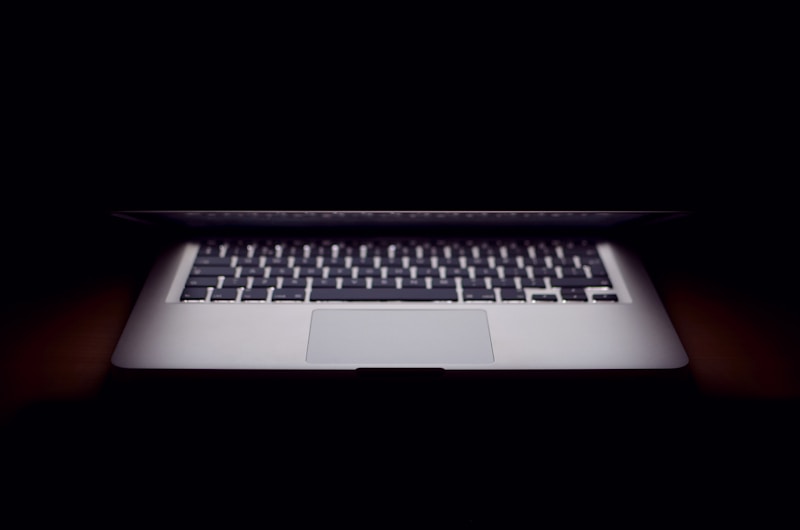
기본 제공되는 이미지를 선택하거나, '찾아보기' 버튼을 클릭하여 다른 폴더에서 이미지를 선택할 수 있습니다. 이미지를 선택한 후, '적용' 버튼을 클릭하면 변경 사항이 즉시 반영됩니다. 또한, 슬라이드쇼 옵션을 선택하면 여러 개의 이미지를 주기적으로 변경하는 설정도 가능합니다. 이외에도 세부 조정이 가능한 다양한 설정이 존재하여, 개인의 취향에 맞게 바탕화면을 조정할 수 있습니다.
이러한 과정을 통해 사용자는 원하는 스타일의 바탕화면을 바로 확인할 수 있습니다. 보통 배경화면으로 사용하는 이미지나 색상을 정할 때는 시각적으로 편안함이 느껴지는 것을 선택하는 것이 좋습니다. 이렇게 바탕화면을 변경하는 방법은 매우 간단하지만, 그 효과는 상당히 큽니다.
다른 운영체제 사용자들도 각자의 방식으로 바탕화면을 쉽게 변경할 수 있습니다. 다음은 맥OS에서 바탕화면을 변경하는 방법에 대해 살펴보겠습니다. 이처럼 Windows와 macOS 각각의 방법을 알아두면, 다양한 컴퓨터 환경에서도 자신을 표현하는 데 어려움이 없을 것입니다.
맥OS에서 바탕화면 변경하기
맥OS에서 바탕화면을 변경하는 방법은 간단합니다. 화면 왼쪽 상단의 애플 아이콘을 클릭한 후, '시스템 설정'을 선택합니다. '바탕화면 및 화면 보호기' 옵션을 클릭합니다. 그러면 여러 가지 배경화면 옵션이 나타납니다.
다양한 색상과 이미지 중에서 원하는 배경을 선택할 수 있습니다. 사용자는 배경으로 사용할 이미지를 직접 폴더에서 드래그하여 가져올 수도 있습니다. 이렇게 easy하게 바탕화면을 변경할 수 있는 툴이 제공됩니다. 또한, 슬라이드쇼 기능을 이용하여 특정 폴더에 있는 이미지들을 자동으로 변경하도록 설정할 수도 있습니다.
이를 통해 사용자는 매 시간마다 새로운 분위기를 느낄 수 있습니다. 바탕화면의 변경 스타일은 개인의 필요와 기호에 따라 달라질 수 있으므로, 자신에게 맞는 방법을 찾는 것이 중요합니다. 마지막으로, 변경한 바탕화면을 확인하고 싶다면 미리보기를 통해 간편하게 확인할 수 있습니다.
맥OS의 디자인은 상당히 직관적이기 때문에, 사용하는 데에 별다른 어려움이 없습니다. 다음 단계는 바탕화면 이미지의 해상도와 크기를 조정하는 것입니다. 해상도에 따라 이미지의 선명도가 달라질 수 있으므로, 주의해야 합니다.
배경 이미지 선택 시 주의사항
바탕화면 배경 이미지를 선택할 때 몇 가지 고려해야 할 사항이 있습니다. 먼저, 이미지의 해상도가 중요합니다. 해상도가 낮은 이미지를 사용할 경우, 화면에 확대되었을 때 뚜렷하게 보이지 않을 수 있습니다. 가능한 한 고해상도의 이미지를 선택하는 것이 좋습니다.
또한, 이미지의 색상과 톤이 화면을 사용하는 데에 편안함을 줄 수 있는지 확인해야 합니다. 예를 들어, 너무 화려한 색상이 많은 이미지는 오히려 작업에 방해가 될 수 있습니다. 그 대신, 부드러운 색조나 차분한 톤의 배경을 선택하는 것이 더욱 좋습니다. 다음으로, 개인의 취향뿐만 아니라 사용하는 공간과의 조화를 고려해야 합니다.
나의 업무 공간이나 방의 분위기와 어울리는 이미지를 선택함으로써, 보다 일관된 느낌을 줄 수 있습니다. 또한, 반복적인 작업을 하는 경우에는 단순하고 깔끔한 배경 이미지가 도움이 됩니다. 너무 많은 정보를 제공하는 이미지는 시각적 피로도를 높입니다.
그러므로, 심플함이 중요하다는 점을 유념해야 합니다. 마지막으로, 저작권 문제가 없는 이미지를 사용하는 것이 가장 좋습니다. 여러 무료 이미지 사이트들을 통해 저작권 걱정 없이 이미지를 다운로드할 수 있습니다.
슬라이드쇼 기능 활용하기
슬라이드쇼 기능은 바탕화면에 다양한 이미지를 주기적으로 표시하는 기능입니다. 이 기능은 사용자에게 새로운 기분을 주며, 지루함을 덜어줄 수 있습니다. 윈도우에서는 슬라이드쇼를 설정하려면, 개인 설정에서 '슬라이드쇼'를 선택하고, 원하는 이미지 폴더를 지정하면 됩니다. 이후, 자동으로 특정 간격으로 이미지를 변경하게 됩니다.
사용자는 이미지 전환 속도 및 전환 효과를 설정할 수 있습니다. 이는 바탕화면의 시각적 매력을 더욱 증대시킬 수 있습니다. 또한, 이 기능을 활용하여 여러 이미지를 번갈아 가며 사용하는 것이 장점입니다. 특히 여행 사진이나 사랑하는 사람의 사진들을 슬라이드쇼로 설정하면 정서적 안정감이 늘어날 수 있습니다.
이러한 기능은 개인의 감성을 더욱 자극하는 데 도움을 줄 수 있습니다. 슬라이드쇼 설정을 통해, 매번 바탕화면을 수동으로 변경하는 수고를 덜 수 있습니다. 모니터의 크기와 해상도에 따라서 이미지의 크기와 비율도 유의해야 합니다.
적절한 설정을 통해 최적의 화면을 제공할 수 있습니다. 이러한 슬라이드쇼 기능은 시간을 절약하면서도 지속적인 변화를 줄 수 있는 훌륭한 옵션입니다. 그럼 이제 슬라이드쇼의 설정 방법을 자세히 알아보겠습니다.
결론 및 의견
컴퓨터 바탕화면을 변경하는 방법에 대해 알아보았습니다. 바탕화면은 나의 컴퓨터 환경을 개인화할 수 있는 중요한 요소입니다. 다양한 변경 방법을 통해 각 운영체제의 특징을 이해하고 활용할 수 있습니다. 원하는 이미지를 선택하는 과정에서도 여러 가지 주의 사항을 고려해야 합니다.
슬라이드쇼와 같은 기능을 활용하면 보다 역동적이고 다채로운 바탕화면을 즐길 수 있습니다. 이렇게 바탕화면을 자주 변경하는 것은 나의 기분과 상태를 변화시키는 좋은 방법입니다. 개인의 취향에 따라 바탕화면을 최적화함으로써 작업 환경을 개선할 수 있을 것입니다. 다양한 이미지를 통해 새로운 에너지를 얻고, 창의적인 사고를 자극하는 것도 가능합니다.
앞으로도 기술이 진화하면서 바탕화면을 개인화하는 방법도 더욱 다양해질 것입니다. 나만의 특별한 바탕화면을 꾸미는 즐거움은 앞으로도 계속될 것입니다. 이 글을 통해 많은 유용한 정보를 제공받은 독자분들도 새로운 바탕화면에 도전해 보시기 바랍니다.
마무리하자면, 바탕화면은 단순한 배경이 아니라 나의 개성을 표현할 수 있는 공간이라는 점을 잊지 마세요. 새로운 변화를 시도함으로써 작업에 대한 몰입도를 높이고, 즐거운 컴퓨터 사용을 이어가세요. 이러한 변화가 결국 생산성과 창의성을 높이는 데에 기여할 것입니다.

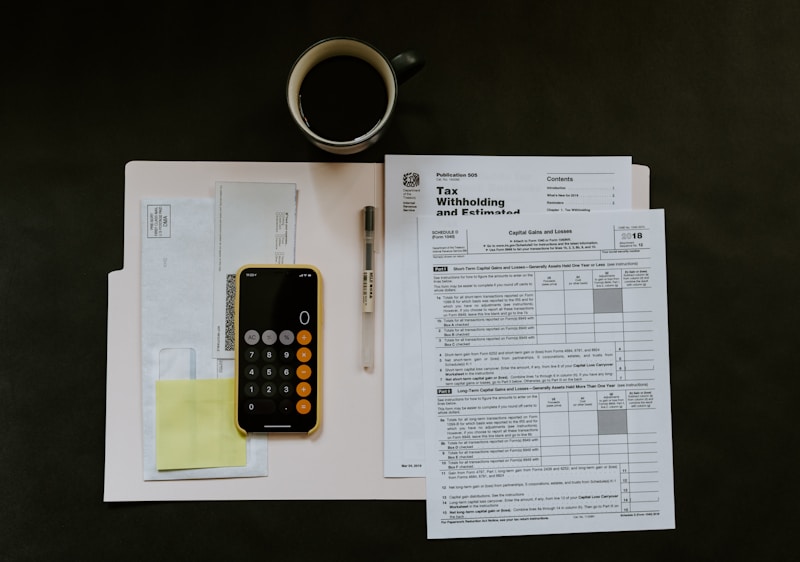


|

|

|

|

|

|

|
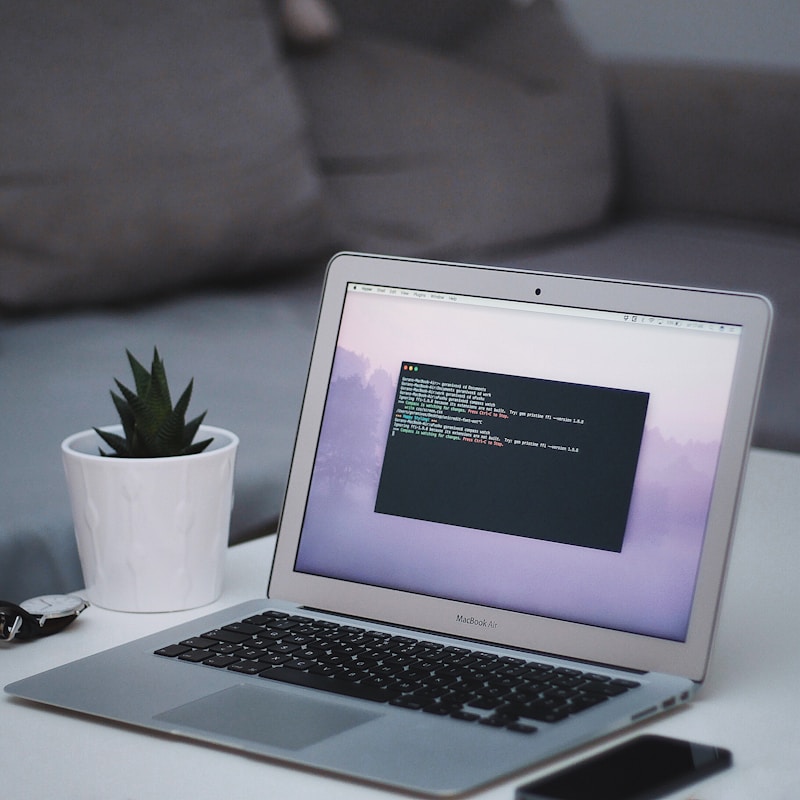
|





